Забравили сте паролата на връзката за маршрутизатор tp. Как мога да разбера паролата на маршрутизатора на TP-Link? Научете паролата от Wi-Fi и настройките
Паролите от маршрутизаторите за Wi-Fi са болезнена тема за многобройни потребители на интернет. Много често те просто са забравени или изгубени, а възстановяването им изисква определени умения. Всеки маршрутизатор може да има два или три вида маршрутизатори, така че е трудно да се определи точно коя парола се нуждаем. По-долу посочих кои от тях ще ви кажа:
- Парола за влизане в панела с настройки.
- Парола в безжичната мрежа.
За втория вариант има по-подробен материал: как да намерите паролата си от Wi-Fi или какво да направите, ако сте забравили паролата, което ясно описва как можете да видите паролата от безжична мрежа, В същата статия се описва едно и също нещо, но малко по-кратко, а също така се добавя и първата версия, от която всъщност ще започнем. Веднага ще кажа, че ще работим върху конкретен пример за устройството TP-Link.
Ако сте забравили паролата си, за да влезете в панела с настройки
Всеки маршрутизатор има собствено потребителско име, както и собствена парола. На устройства TP-Link парола без промени, т.е. стандартен - администратор и входното име (потребителско име) не се различава от него. Много често стандартните настройки на производителя сочат към долния панел на устройствата си.
И тук изглежда как изглежда маршрутът с помощта на заявката, която ще бъде описана по-долу:
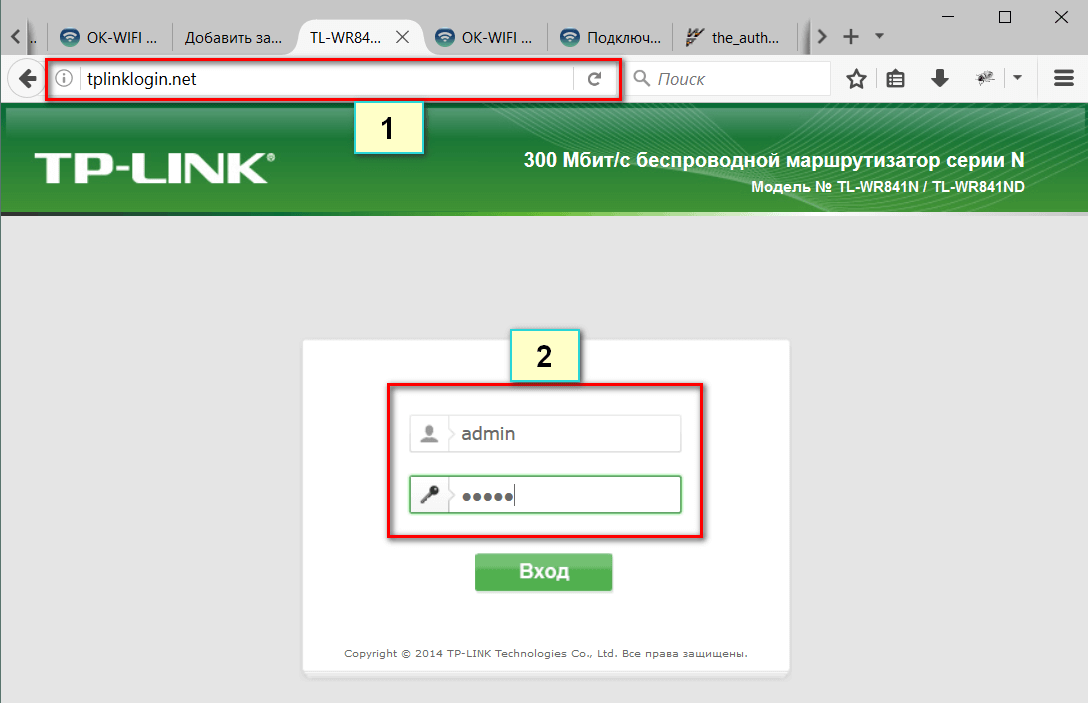
Където 1 е входният адрес на рутерния контролен панел и 2 е формулярът за оторизация за администратора.
Да, изглежда, че е лесно да намерите стандартна парола, но вие например решихте да я промените и е необходимо да я направите, а после просто забравихте, след което не може да бъде възстановена. Първи вариант - седнете и запомнете коя парола сте променили настройките по подразбиране. Ако това не може да бъде направено, нулирайте настройките на маршрутизатора до фабричните настройки, след което отново ги конфигурирате.
В настройките разглеждаме паролата от Wi-Fi мрежата
За да започнете работа с настройките на маршрутизатора, трябва да установите връзка с него. Да, загубихте паролата, но предполагайте, че имате компютър, който има връзка с желаната мрежа, в този случай незабавно отидете на следващия елемент. Ако няма такъв компютър, е необходимо да се свържете директно към маршрутизатора чрез мрежов кабел, Това се прави съвсем просто, всеки рутер има LAN конектор, в който трябва да поставите кабел. Във вашия компютър или лаптоп този кабел се вкарва в мрежовата карта.
Вече сте свързани? Отличен! В адресната лента браузър, въведете в адресната лента на браузъра IP адреса на маршрутизатора 192.168.1.1 или http://tplinklogin.net и ние предаваме тази молба. След това трябва да въведете данни за вход и парола по подразбиране, това са стойностите, които вече знаете. По-подробна информация ще получите в инструкциите как да въведете настройките. За по-подробна информация препоръчваме да разгледате 192.168.1.1.
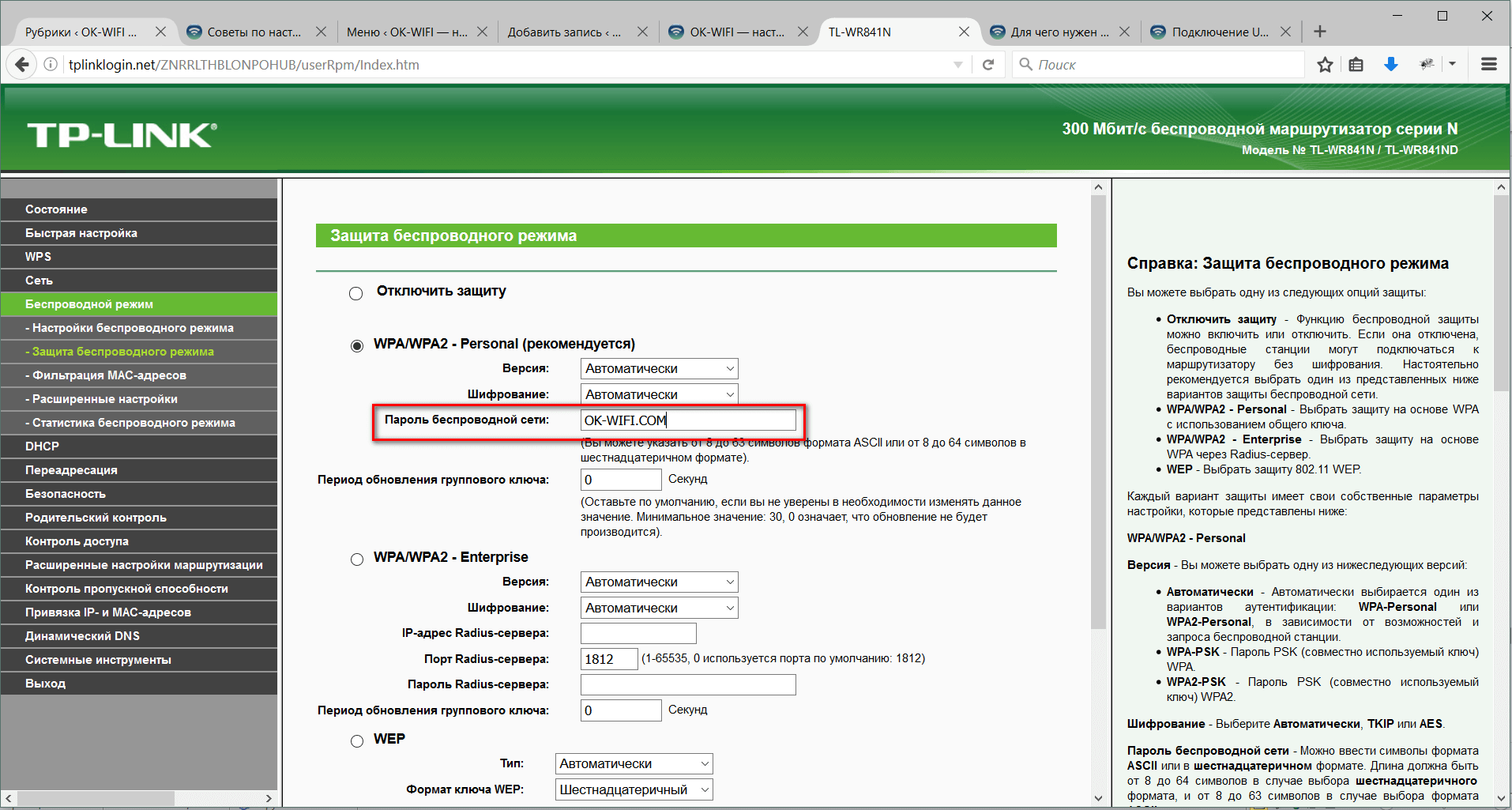
Продължаваме, в контролния панел намираме надписа "Безжичен режим" (Wireless) и след това изберете "Безжична защита" (Wireless Security). Отдясно на панела ще видите информация. Става дума за защита безжична връзка, а в полето "Безжична парола" (безжична парола) - паролата, която търсехме. В този панел оставате старата парола или можете да я промените на нова.
Нека да обобщим резултатите
Мрежовата сигурност е много важна, затова смятаме, че стандартните настройки на рутера трябва да бъдат променени. Също така ви препоръчваме да излезете с пароли, хакове или качвания, които ще бъдат трудни. Когато променяте паролата - запишете я, това просто действие ще ви спести време, ако внезапно паметта не успее. Един прост запис ще ви помогне да спестите не само времето, но в някои случаи и парите си, тъй като някои интернет оператори за преконфигуриране на рутера зареждат определена такса. От същата wi-Fi мрежи да гледам забравена парола просто, макар че това също води до загуба на време. Можете да го направите на компютър, който вече е свързан към тази мрежа или в настройките на маршрутизатора.
Всъщност, на Wi-Fi маршрутизатори две пароли. Едната (по-точно - вход и парола), отговарящи за достъпа до контролния панел и мрежовите настройки. Другата се използва за удостоверяване в мрежата: тя се използва за свързване на компютър (телефон, таблет и др.) Към Wi-Fi мрежа. Статията описва как да промените паролите за маршрутизатора на TP Link.
Променете паролата за управление на маршрутизатора
Те могат да се използват само от тези, които вече са свързани към вашата домашна / офисна мрежа. Такива хора могат теоретично да се качат в контролния панел и да променят някои настройки. Обикновено това не е необходимо за никого, дори в случай на тайна злоба на собственика на Wi-Fi. За да коригирате действията на атакуващия не е трудно: просто нулирайте всички настройки до фабричните настройки и преконфигурирайте модема.
Но по-скоро рестартирайте ръчно параметрите на маршрутизатора в момент, в който трябва да преконфигурирате нещо и вашите персонализирани данни за вход и парола вече са успешно забравени и не е възможно да ги извикате. Инструкции как да промените паролата на маршрутизатора на TP Link, прочетете по-долу: има само 3 стъпки.
Променете паролата "admin" на по-подходяща
Всеки модем има настройки - за свързване с интернет, за разпространение на Wi-Fi, за управление на торенти и сигурност. Настройките му се конфигурират в контролния панел чрез браузъра.
Фигура: Влезте в контролния панел на маршрутизатора на TP-Link. Паролата е стандартна: admin.
За да влезете в контролния панел, първо трябва да се свържете с работеща мрежа, след това - въведете IP адреса в браузъра: 192.168.1.1. Входът в контролния панел е защитен с двойка данни за вход / парола. Обикновено стандартното влизане е администратор; паролата е точно същата: admin. За да разберете тази информация в маршрутизатора TP Lin, просто погледнете етикета в долната част на кутията - там са отпечатани всички данни за оторизация.
Внимание: спазвайте стриктно записите за влизания, пароли и IP адреси!
Основни грешки на потребителите:
· Руски оформление вместо латински: администратор вместо администратор;
· Въведете данните за вход (или паролата или и двете) с главна буква: Admin вместо ... виж по-горе;
· Пренебрегване на точки в IP адреса или неправилно въвеждане на точка след адреса 192.168.1.1. - последната точка не трябва да бъде!
Инструкции стъпка по стъпка за промяна на паролата "admin" на рутери на TP-Link:
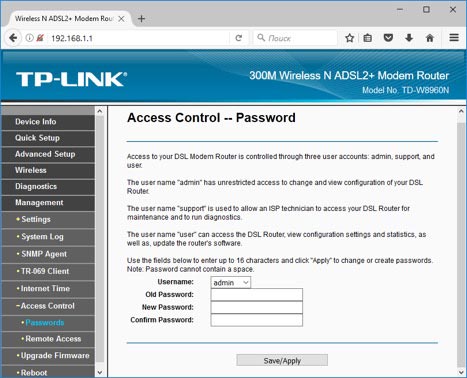
Фигура: Някои модели маршрутизатори TP-Link парола Промени в раздела Управление - Контрол на достъпа - Пароли.
- Потребителското поле се използва за промяна на данните за вход. Едва ли е необходимо да го докосвате. Стара парола - полето за въвеждане на старата парола, която трябва да бъде променена. Нова парола - място за въвеждане на нова. Потвърдете паролата - в това поле въведете отново новата парола, за да избегнете правописни грешки. Бутонът Запазване / Прилагане се използва за запазване на промените. Ако не кликнете върху него, когато превключите към друг раздел, можете да изтриете всички нововъведения.
Готово! Още веднъж настояваме - ако забравите паролата, няма инструкции за TP Link за това как да възстановите всичко. Но можете да възстановите фабричните настройки по подразбиране. В този случай всички останали настройки също ще бъдат променени на настройките по подразбиране: връзката с интернет и разпространението на Wi-Fi ще трябва да бъдат коригирани по нов начин.
Как да възстановите настройките на модема и паролата на фабричните настройки
Това указание е необходимо, за да възстановите настройките.
- Физически изключете TP рутера от мрежата.
- Намерете диаметъра на отвора на тялото с молив.
- Натискайки игла, щифт или подобен тънък обект в този отвор, натиснете бутона скрит в кутията: натискането сигурно ще се усети.
- Свържете отново маршрутизатора: всички настройки ще бъдат изтрити.
- Готово!
Промяна на паролата

Фиг. Това е парола от Wi-Fi: въведена е за връзка с безжична мрежа
В този раздел ще говорим как да променим wiFi парола на модела TP Link. Той служи за свързване на лаптопи, персонални компютри и други приспособления към безжична мрежа. Необходимо е строго да се промени. Изключения - когато мрежата се използва за безплатен достъп до обществеността. Ако не зададете ограничение на достъпа, всеки може просто да се свърже с мрежата на Wai Fay, но също така да похарчи трафик, да прехваща личните ви данни, да публикува материали от ваше име в Интернет - и тези материали могат да бъдат много незаконни.
Инструкции стъпка по стъпка как да промените паролата от Wi-Fi
За да промените паролата на по-сигурна в маршрутизатора на Tp Link, използвайте тези 6 стъпки.
- Влезте в контролния панел, както е показано по-горе: 192.168.1.1 в адресната лента на браузъра въведете потребителското име и паролата от маршрутизатора на TP-Link.
- Раздел "Безжична защита".
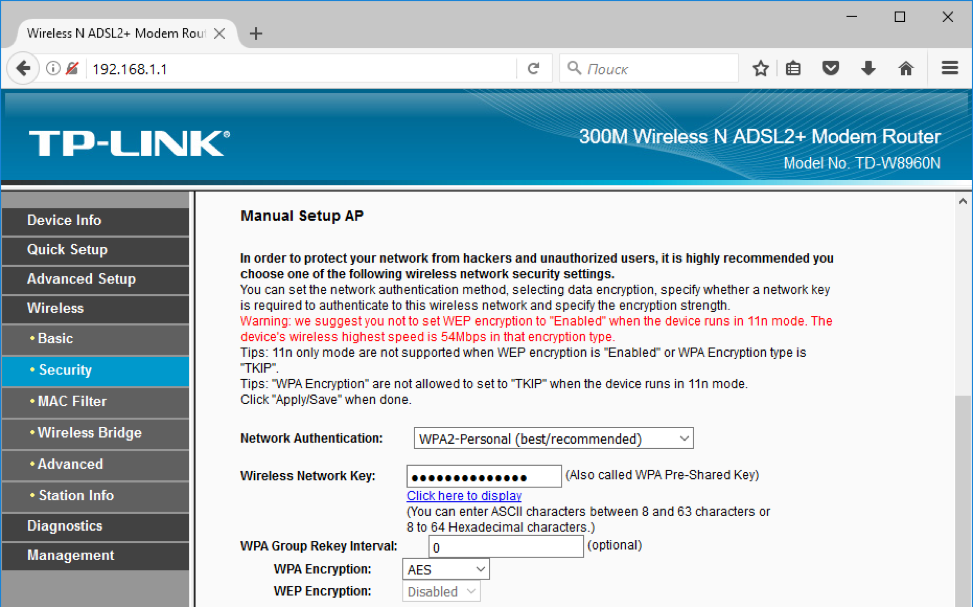 3. В полето Network Authentication изберете подходящия метод за удостоверяване. Като цяло, най-добрият вариант ще бъде WPA2 (или неговите видове - WPA2-Personal, WPA-Private). Другите методи за удостоверяване не са надеждни. Отвореният режим означава отворен достъп до мрежата без парола.
3. В полето Network Authentication изберете подходящия метод за удостоверяване. Като цяло, най-добрият вариант ще бъде WPA2 (или неговите видове - WPA2-Personal, WPA-Private). Другите методи за удостоверяване не са надеждни. Отвореният режим означава отворен достъп до мрежата без парола.
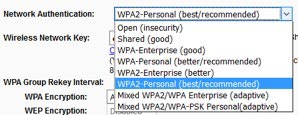
Фигура: Методи за сигурност за безжичната мрежа. Open - обществено достъпна мрежа без парола; WPA2-Personal - най-надеждният начин за защита от нахлуване и хакерство
4. В полето Wireless Network Key въведете нова парола. Той ще бъде използван за разрешаване на таблети, компютри и други устройства в мрежата.
5. Натиснете бутона Apply / Save, за да запазите актуализациите.
6. След промяната, за да свържете всяко устройство в мрежата, трябва да въведете новата парола от мрежата. Преди да го въведете, интернет няма да бъде достъпен.
резултати
- Можете да промените паролата за вход, но това не е критична настройка.
- Промяната на паролата от Wi-Fi трябва винаги да бъде преди всичко при инсталирането на маршрутизатора.
- Колкото по-трудно е паролата ви, толкова по-добре. Позволени са само латински букви, цифри и символи като запетая, апостроф и т.н. Не се допускат пространства и кирилица.
- Ако променената парола е забравена, просто нулирайте всички настройки на маршрутизатора до фабричните настройки по подразбиране (вижте описаното по-горе).
Бързо интернет за вас!
За да се осигури максимална сигурност на всички мрежови устройства, се осигурява защита с парола за достъп до настройки - било то уеб интерфейс, telnet или ssh.
Ако сте закупили нов модем или TP-Link маршрутизатор, разглобен, свързан с компютър и искате да въведете настройките му, тогава можете да видите паролата на рутера по следния начин.
Обръщаме го и търсим този стикер:
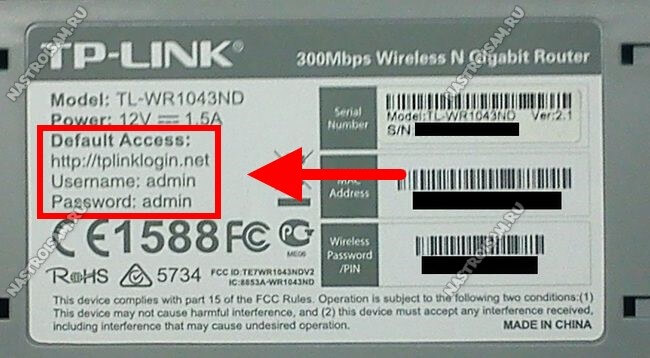
Обикновено се намира в долната част на корпуса, ако е разположен хоризонтално или на задния капак, ако корпусът е във вертикално положение.
Внимателно прочетете какво е написано на етикета.
Там, в допълнение към марката и модела на устройството, е посочен неговият IP адрес (или) или име на хост (tplinkwifi.net, tplinklogin.net или tplinkmodem.net). И точно под него - вход и парола, които се използват по подразбиране на маршрутизатора на TP-Link - по правило това администратор / администратор, Те трябва да бъдат въведени във формуляра за разрешение, за да влязат в уеб интерфейса на устройството.
Но това е най-простият случай. Или може да се случи, че стандартната парола не работи и в замяна ще получите грешка при оторизация. Това може да се случи, ако не сте го конфигурирали сами или сте го закупили с вече конфигурирания. Как да разберете паролата за маршрутизатора на TP-Link в тази ситуация?
Отговорът, който едва ли ще удовлетворите - почти нищо. Разбира се, опитът не е изтезание и можете да опитате да се свържете с предишния собственик или да откриете господаря, който го е създал. Но това е реалистично само ако е изминало много малко време. След шест месеца или една година това няма да има значение. Единственият изход е да извършите пълно възстановяване на хардуера на настройките.
За щастие, производителят предварително е предвидил, че собственикът може да забрави паролата на рутера и да направи специален бутон "Reset".

Обикновено се намира на гърба на корпуса, на същото място като lan-ports и захранващия конектор. Натиснете бутона за нулиране на устройството за около 10-15 секунди, след което го освободете. Индикаторите са морга и излизат. TP-Link маршрутизатор ще се рестартира и стартира вече с празна фабрична конфигурация и администраторска парола.
Как да промените фабричната парола на TP-Link
След като сте в състояние да отидете в уеб конфигуратора на модема или маршрутизатора и сте направили всички необходими настройки, трябва да промените паролата на маршрутизатора на TP-Link от фабричната стойност "admin" на всякакви други настройки. Това трябва да се направи така, че никой друг (от вътрешната мрежа или от външната) да не може да промени конфигурационните параметри. Например, сега тя активно се занимава с вируси, които променят адресите на DNS сървъра.
За да промените фабричната парола на Tp-Link, трябва да отворите раздела "Системни инструменти" -\u003e "Парола" в уеб интерфейса: 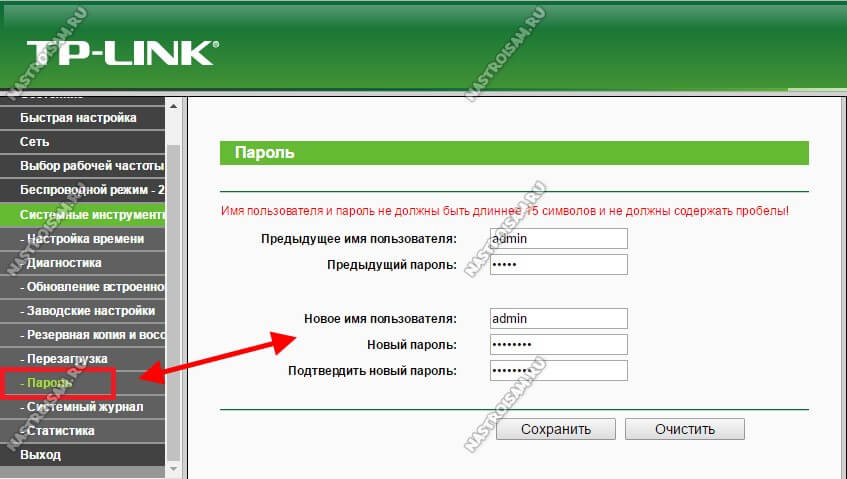
Тук ще е необходимо първо да посочите старото потребителско име и парола за администратора, използвани за него, а по-долу да посочите новите.
След това кликнете върху бутона "Запазване", за да приложите промените.


 WiFi контрол от командния ред
WiFi контрол от командния ред Тарифна магистрала за Beeline - как да активирате и деактивирате опцията
Тарифна магистрала за Beeline - как да активирате и деактивирате опцията Как да се засили сигнал на телефона: причините за лош сигнал и решаването на проблема със собствените си ръце
Как да се засили сигнал на телефона: причините за лош сигнал и решаването на проблема със собствените си ръце Настройка на драйвера за производство на атола и прехвърляне на данни към нас чрез usb
Настройка на драйвера за производство на атола и прехвърляне на данни към нас чрез usb